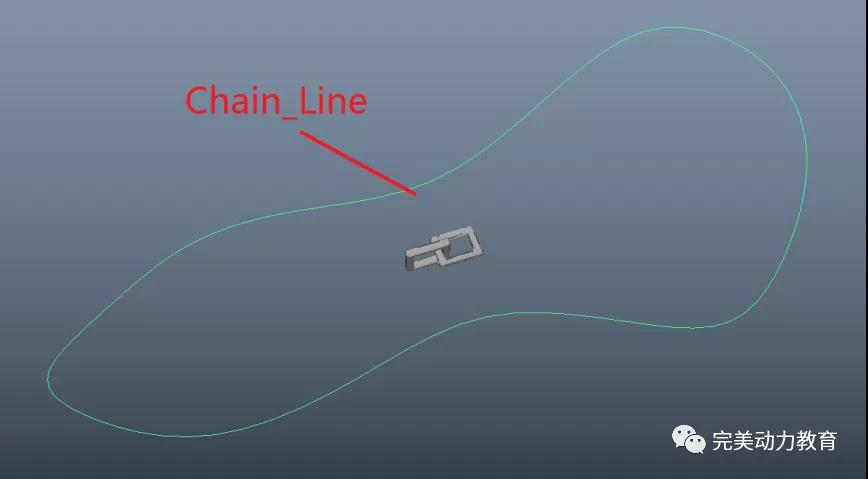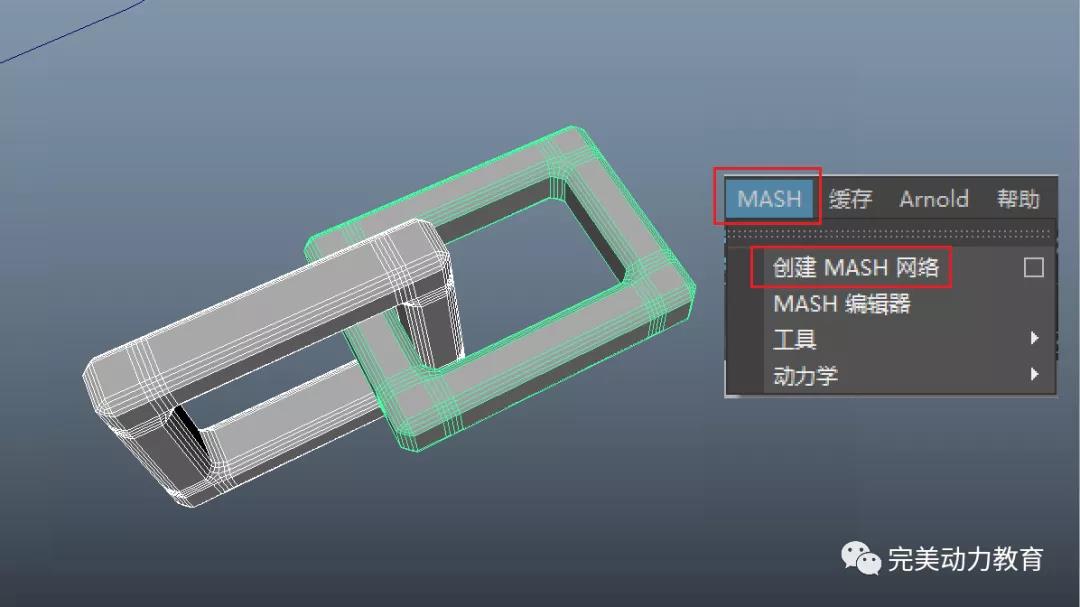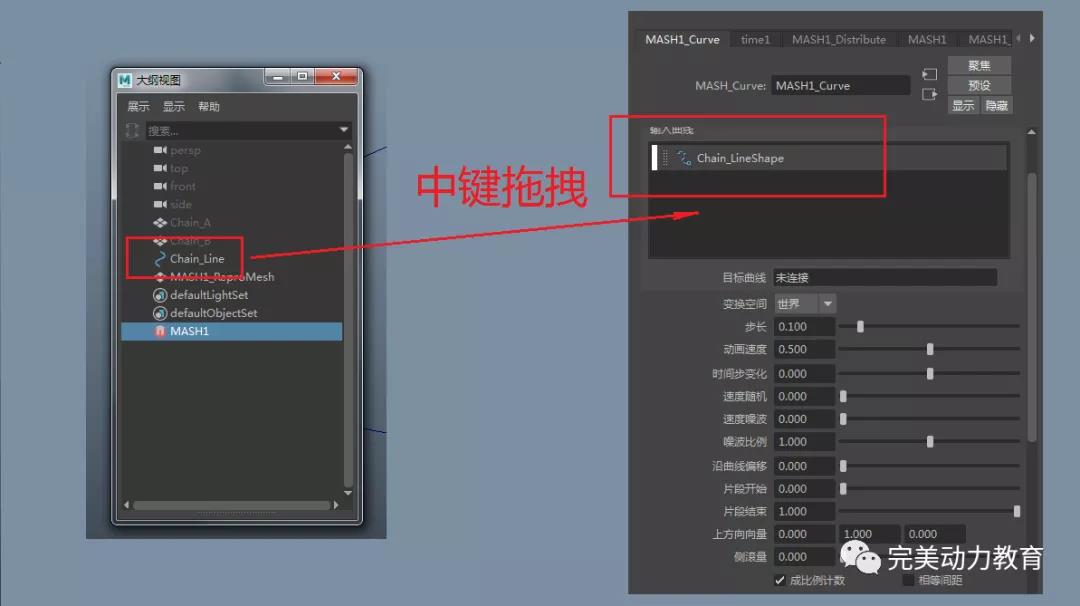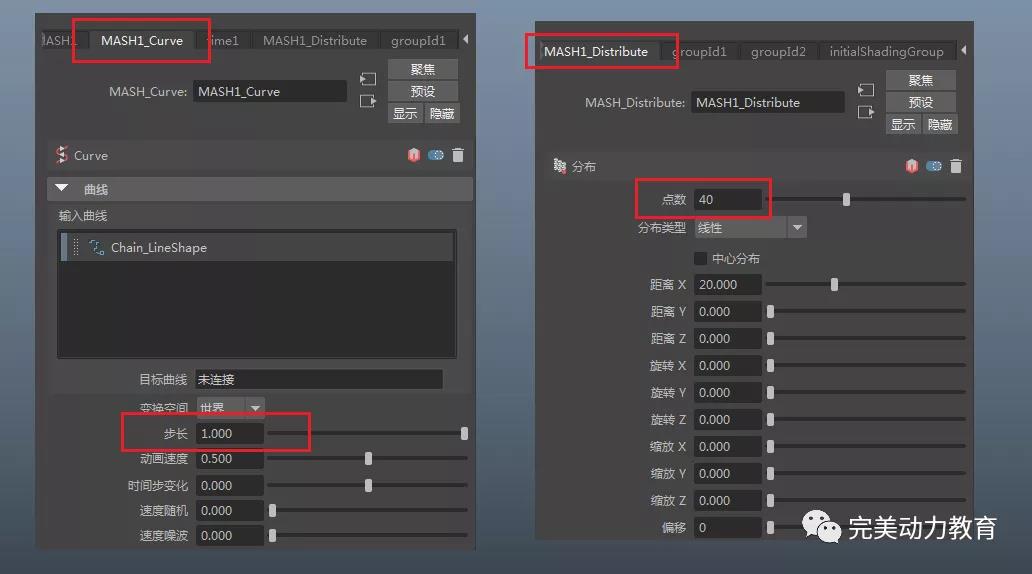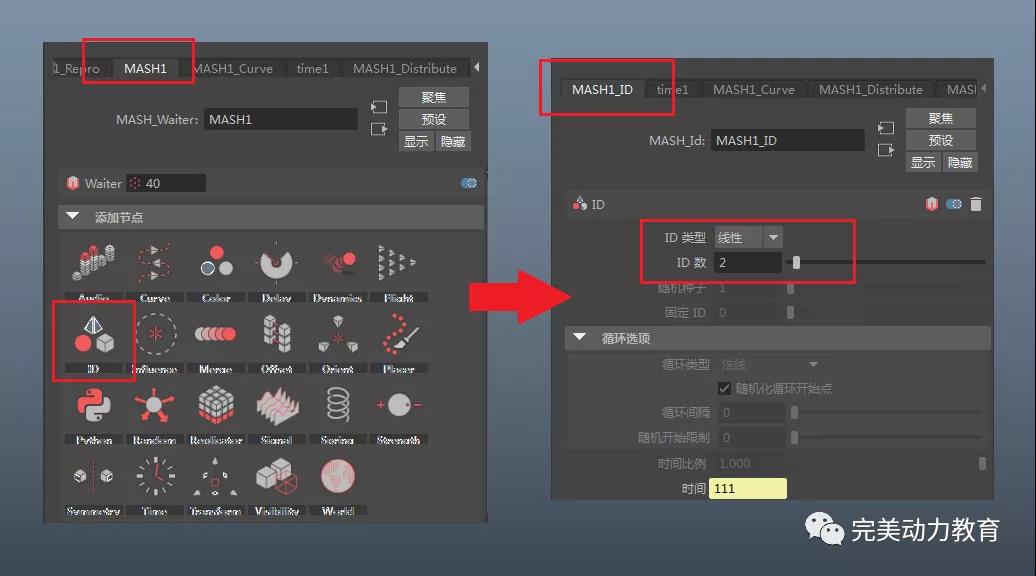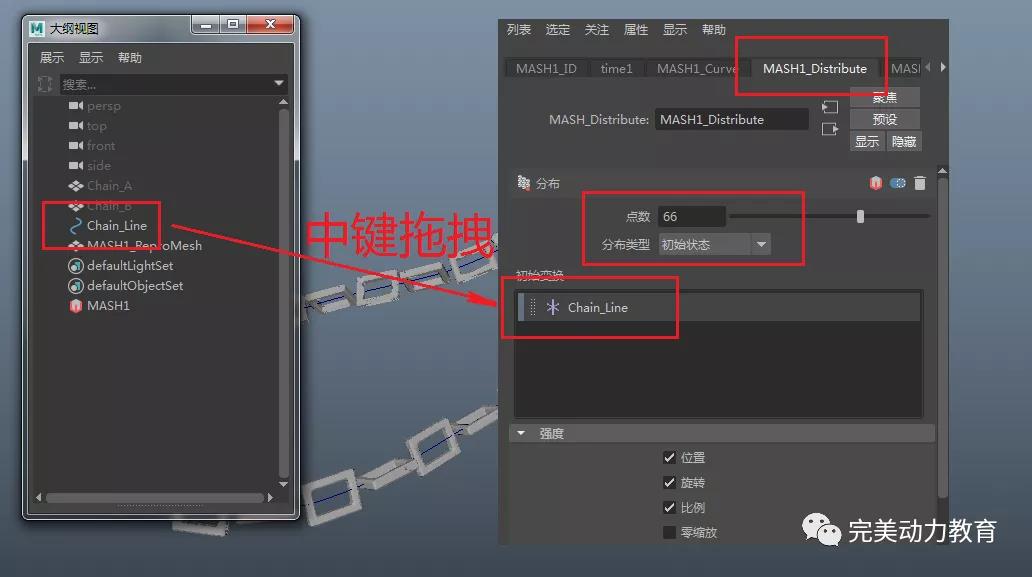- 【干貨】利用Mash功能制作鎖鏈只需八步����!
鎖鏈是經(jīng)常出現在動(dòng)畫(huà)或游戲中的元素���。在實(shí)際制作中�,無(wú)論是建模還是動(dòng)畫(huà)��,鎖鏈都是一個(gè)難點(diǎn)���。
在Maya中����,通過(guò)Mash功能��,我們可以方便快捷地制作各類(lèi)鎖鏈模型和動(dòng)畫(huà)��。下面我們來(lái)了解一下鎖鏈制作過(guò)程:

▲在游戲和動(dòng)畫(huà)中使用鎖鏈的角色
教 程 一
創(chuàng )建一段鏈條模型�,這段鏈條分成兩條鏈節�,以90度相連接��,分別命名為ChainA���、ChainB��。

▲創(chuàng )建鎖節模型
教 程 二
接著(zhù)再創(chuàng )建一條曲線(xiàn)(本案例中�,僅以一個(gè)線(xiàn)圈來(lái)演示��。大家在實(shí)際制作中�����,可以創(chuàng )建更復雜走向的曲線(xiàn))��。
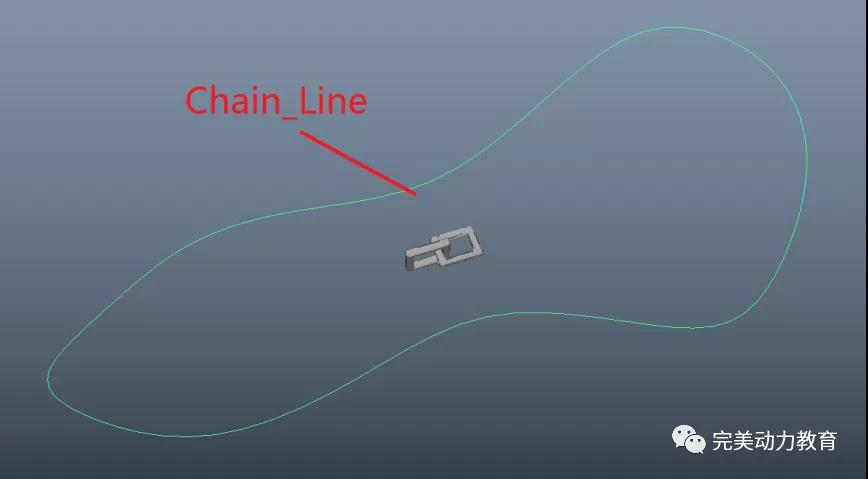
▲創(chuàng )建鏈條曲線(xiàn)模型
教 程 三
選擇兩個(gè)鏈節模型���,把它們創(chuàng )建成Mash網(wǎng)格物體��。
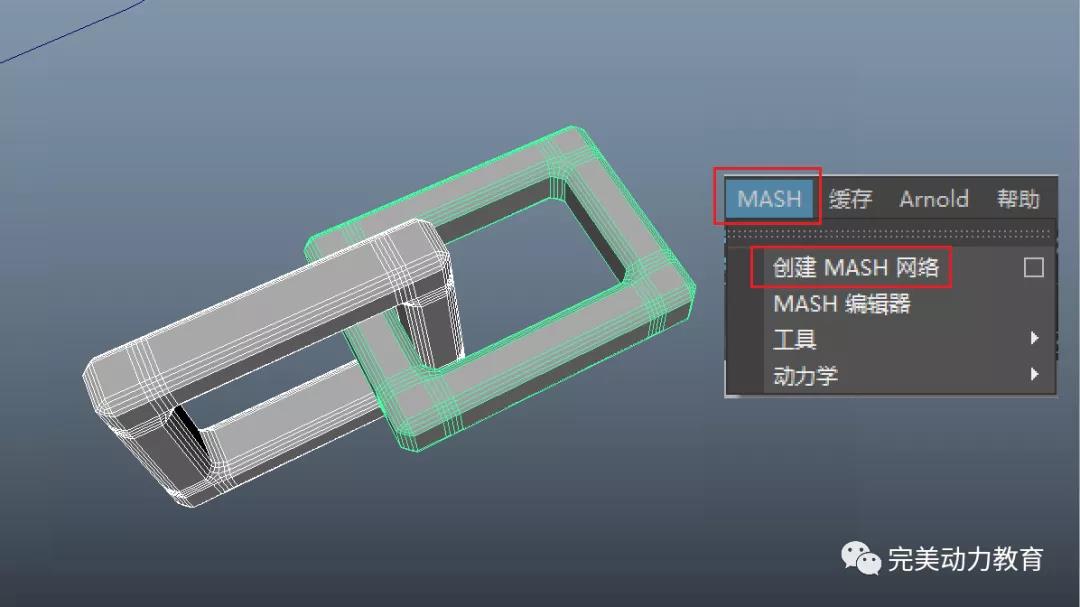
▲創(chuàng )建Mash網(wǎng)格
教 程 四
選擇Mash����,給它創(chuàng )建Curve節點(diǎn)�����。

▲給Mash添加Curve節點(diǎn)
教 程 五
把Curve節點(diǎn)和曲線(xiàn)關(guān)聯(lián),在大綱中��,用鼠標中鍵����,把Chain Line拖拽到Curve節點(diǎn)的“輸入曲線(xiàn)”中����。
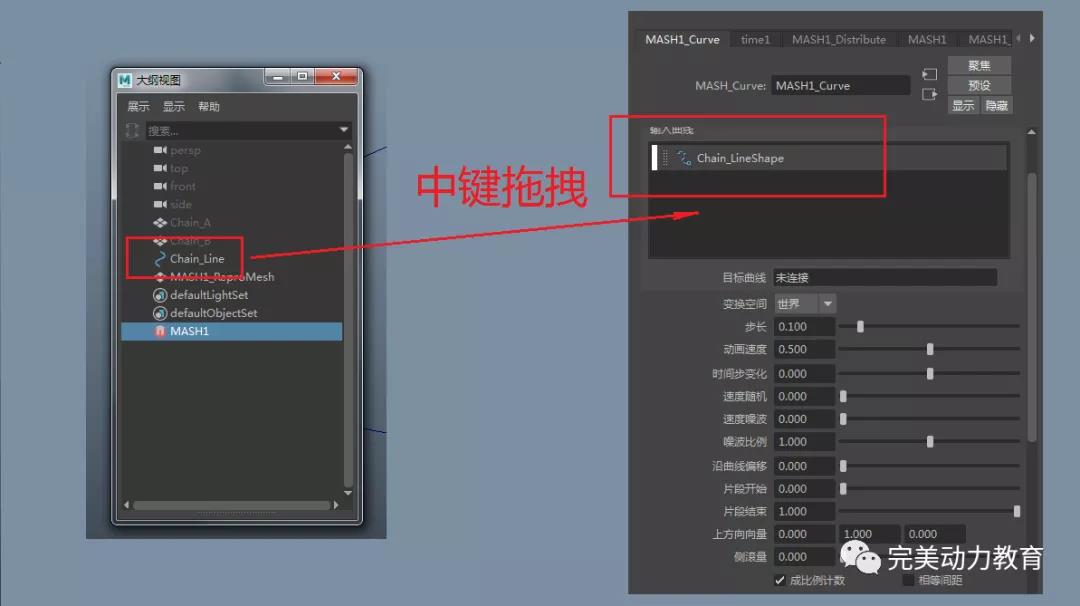
▲關(guān)聯(lián)Curve節點(diǎn)和曲線(xiàn)
教 程 六
選擇Mash����,在屬性欄里�����,調整步長(cháng)為1�����,點(diǎn)數為40(臨時(shí)數值)��。這時(shí)����,場(chǎng)景里的元素就會(huì )呈現以下?tīng)顟B(tài):
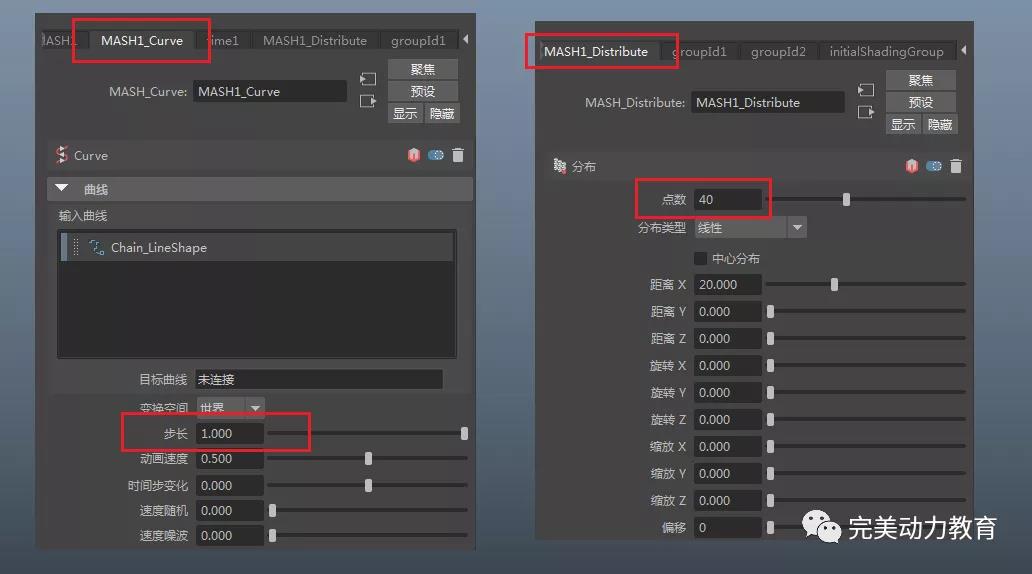
▲調整參數

▲調整參數后的鏈條狀態(tài)
從上圖可以發(fā)現�,鏈條并沒(méi)有連接起來(lái)�����,鏈節之間也沒(méi)有呈現90度夾角����。這是因為我們有兩個(gè)鏈節模型����,而節點(diǎn)忽略了這個(gè)數量�,按照一個(gè)模型來(lái)控制了��。所以�,我們必須設定好模型數量��,讓節點(diǎn)分別計算����。
教 程 七
選擇Mash��,給它添加新的“ID”節點(diǎn)����,同時(shí)把“ID數”改成“2”(兩個(gè)模型)�。完成后����,鏈條就形成了這樣的效果:
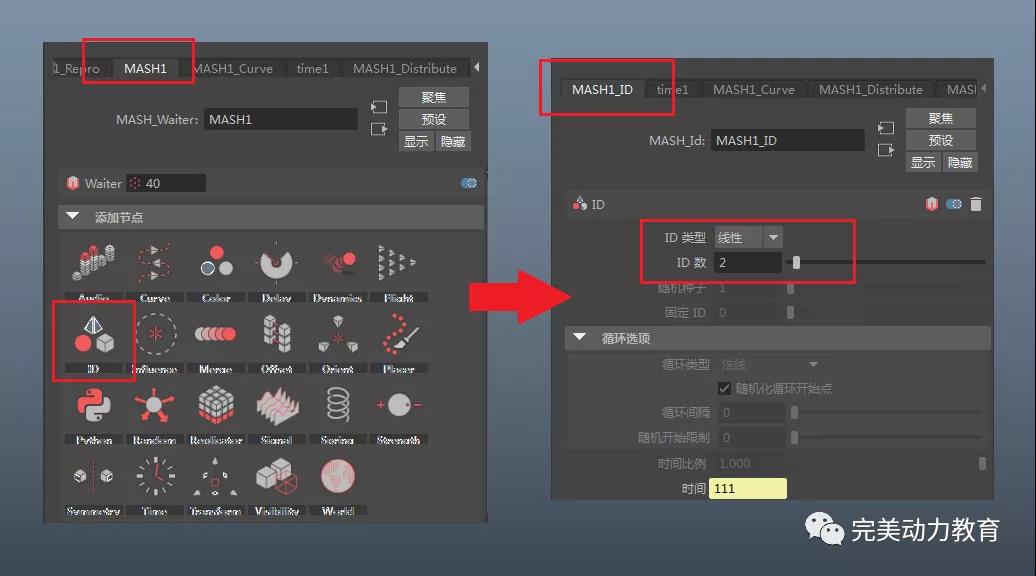
▲添加ID節點(diǎn)

▲添加ID節點(diǎn)后的效果
添加“ID”節點(diǎn)后的鏈條���,雖然已經(jīng)有90度夾角��,但是鏈條的形狀和原始曲線(xiàn)相差較大����,鏈節彼此之間的間隙也較大����。這是因為Mash的“分布類(lèi)型”沒(méi)有進(jìn)行調整(鏈條形狀和曲線(xiàn)不匹配原因)�����、“點(diǎn)數”太少(鏈節沒(méi)有相交原因)�,所以我們需進(jìn)行最后的調整����。
教 程 八
選擇Mash�,在屬性欄里���,把點(diǎn)數改成“66”(具體數值根據自己場(chǎng)景調整)�����;“分布類(lèi)型”屬性改成“初始狀態(tài)”(能讓鏈節和曲線(xiàn)完全匹配)���;用鼠標中鍵�����,從大綱中把“Chain Line”拖拽到“初始變換”窗口中��。
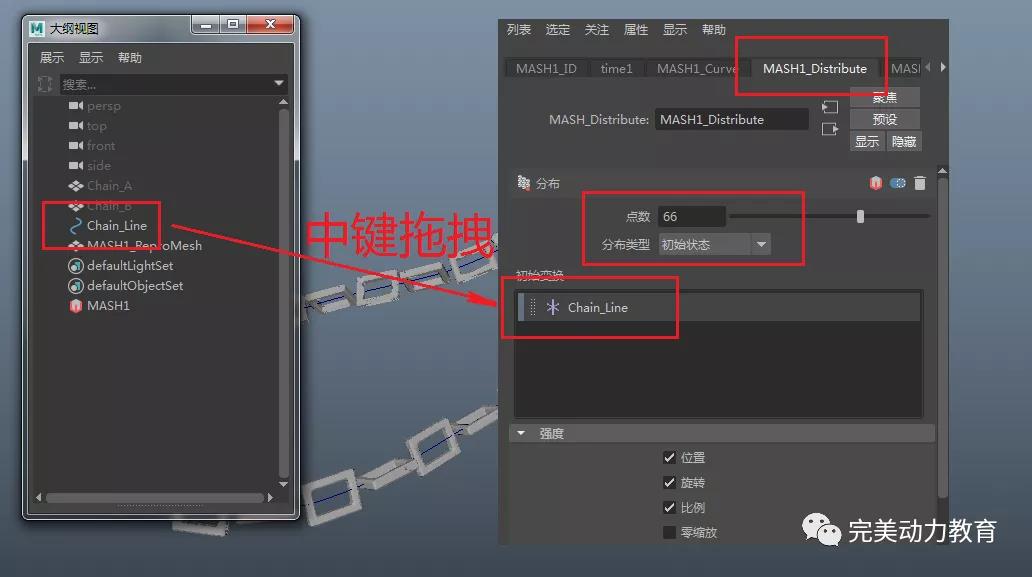
▲修改分布類(lèi)型和點(diǎn)數等屬性

▲完成效果
小貼士
1.使用Mash�,可以簡(jiǎn)單快捷的制作鎖鏈模型或動(dòng)畫(huà)����;
2.由于Mash本身是帶動(dòng)畫(huà)的�,所以當推動(dòng)時(shí)間條時(shí)�,就能看到鏈條的滾動(dòng)�����;
3.如果只是單純的建模���,可以把屬性欄中����,“Mash1_Curve”的“動(dòng)畫(huà)速度”改成0�;
4.調整Chain_Line曲線(xiàn)的形狀���,可以直接影響鏈條的形狀變化�����。